樹莓派主板的一大關鍵特性是其能夠連接無線網絡,這使得無需物理網線即可實現遠程訪問、數據傳輸和互聯網連接,從而提升了樹莓派的可用性。

SSID的定義
SSID即服務集標識符。它是一個用于命名無線網絡的唯一標識符。當您將設備連接到WiFi網絡時,通常需要從可用網絡列表中選擇該網絡的SSID。SSID長度可達32個字符,且區分大小寫。它有助于區分不同的無線網絡,特別是在多個網絡重疊的環境中。
樹莓派WiFi設置分步指南
通過桌面環境設置樹莓派WiFi:
1.啟動樹莓派:將樹莓派連接到顯示器并啟動。
2.點擊WiFi圖標:點擊桌面右上角的WiFi圖標。

3.選擇網絡:將出現可用網絡列表。選擇您想要連接的網絡。
4.輸入密碼:在提示時輸入WiFi網絡的密碼。
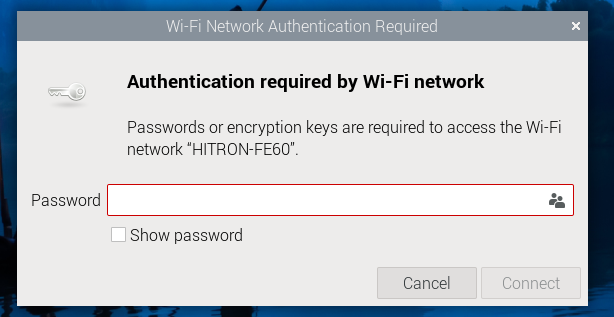
通過命令行設置樹莓派WiFi:
1.打開終端:在樹莓派上打開終端。
2.編輯wpa_supplicant.conf文件:使用nano等文本編輯器編輯wpa_supplicant.conf文件。輸入以下命令打開文件:
sudo nano /etc/wpa_supplicant/wpa_supplicant.conf
3.添加網絡詳情:在文件中添加您的網絡詳情。格式應如下所示:
network={ ssid="your_SSID" psk="your_PASSWORD" }
保存并退出:按CTRL+X,然后按Y,再按Enter保存更改。
4.重啟接口或重啟樹莓派:輸入以下命令重啟WiFi接口:
sudoifconfig wlan0 downsudo ifconfig wlan0 up
使用Imager工具(無需顯示器)設置樹莓派WiFi:
1.將Raspberry Pi Imager下載并安裝到帶有SD卡讀卡器的計算機上。將您要用于樹莓派的SD卡插入讀卡器,并啟動Raspberry Pi Imager。
https://www.raspberrypi.com/software/
2.選擇樹莓派設備、操作系統和存儲介質。點擊下一步。
3.點擊“編輯設置”。
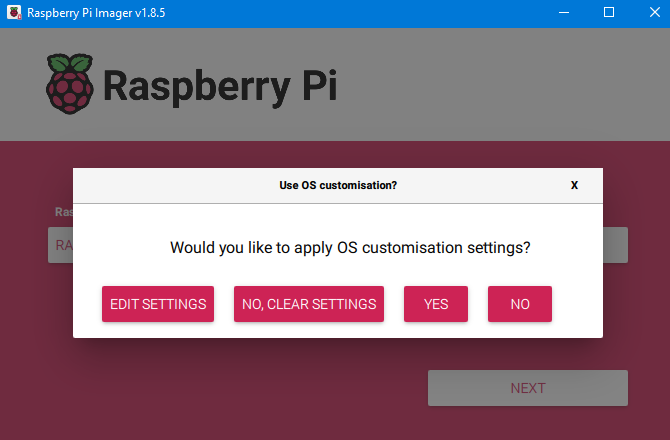
4.自定義您的樹莓派設置。填寫:
● SSID
● 密碼
● 無線局域網
● 國家/地區代碼
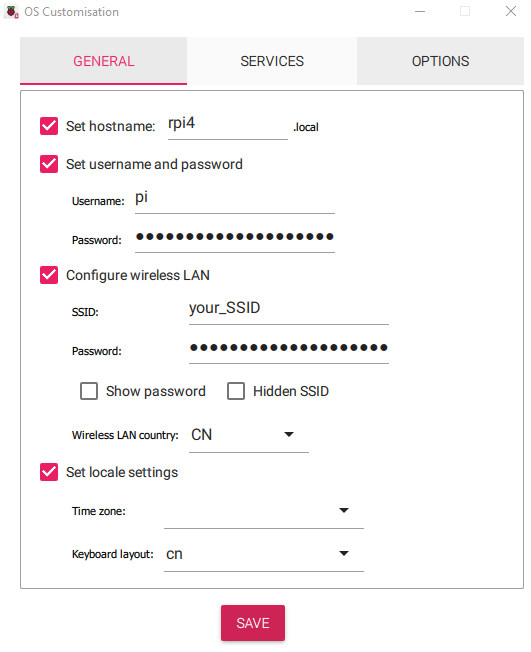
故障排除技巧:
● 確保您的WiFi憑據正確無誤。
● 確認wpa_supplicant.conf文件中的國家/地區代碼設置正確。
● 檢查您的樹莓派是否在WiFi信號覆蓋范圍內。
原文地址:
https://www.sunfounder.com/blogs/news/ultimate-guide-to-setting-up-raspberry-pi-wifi-step-by-step-methods-and-troubleshooting-tips
-
無線網絡
+關注
關注
6文章
1467瀏覽量
67044 -
WIFI
+關注
關注
81文章
5399瀏覽量
208200 -
樹莓派
+關注
關注
121文章
1997瀏覽量
107388
發布評論請先 登錄





 樹莓派WiFi設置終極指南:分步方法與故障排除技巧!
樹莓派WiFi設置終極指南:分步方法與故障排除技巧!













評論